Модельге негізделген бағдарлама пішіндерінің параметрлерін басқару
Power Apps пішіндері параметрлері - модельге негізделген бағдарлама жасаушыларына пайдаланушылардың шешімде немесе бағдарламада пішіндерге қатынасу жолын конфигурациялауға мүмкіндік беретін мүмкіндіктер жиынтығы. Пішін параметрлері тармағында өндіруші таңдай алатын үш түрлі бағыт бар:
Пішін параметрлеріне Power Apps немесе пішін құрастырғышындағы пәрмен жолағындағы Пішіндер аймағынан қатынасуға болады.
Пішінге қауіпсіздік рөлдерін орнату
Ұйымыңыздағы түрлі пайдаланушылар бір деректі түрлі мақсаттарда қолдануы мүмкін. Басқарушылар үшін жолдағы ақпаратты жылдам қарап шығу қажет болуы мүмкін, ал қызметтік пайдаланушылар деректердің енгізілуін мүмкін ететін пішіндерді қажет етуі мүмкін. сондай-ақ, пайдаланушылардың түрлі топтарына тиесілі қауіпсіздік рөлдеріне пішіндер тағайындау үшін түрлі талаптар белгілей аласыз.
Кесте үшін анықталған негізгі немесе басқа пішін түрі бірден көп болса, пайдаланушылардың өз қауіпсіздік рөлдері негізінде қандай пішіндерді пайдалана алатынын таңдай аласыз. Әрбір кесте кез келген пайдаланушы үшін пішінді көрсете алуы қажет болғандықтан, кем дегенде бір пішін "резервтік" пішін – қауіпсіздік рөлдерінде қандай да бір пішін тағайындалмаған пайдаланушылар үшін көрсетілетін пішін ретінде жасақталуы тиіс.
Ескерім
- Жылдам жасау, жылдам қарау және карта пішіндерін қауіпсіздік рөлдеріне тағайындау мүмкін емес.
- Жасаушылардың пішінге қатынасуды бақылайтын тағы бір нұсқа негізгі пішінді белсенді емес ету болып табылады. Негізгі пішіндерде белсенді немесе белсенді емес күйді орнатуға болады. Бұл мүмкіндік Microsoft Dataverse орталары жаңартылғанда қамтылатын жаңа пішіндерді басқару үшін қолданылады, бірақ оны өзге пайдаланушылардың негізгі пішінді пайдалануын шектеу үшін пайдалана аласыз.
Пішінге қауіпсіздік рөлін тағайындау
Power Apps бағдарламасына кіріңіз, Шешімдер қойыншасын таңдап, қажет шешімді ашыңыз, кестені таңдаңыз, содан кейін Пішіндер аймағын таңдаңыз. Элемент сол жақ тақта бөлігінде болмаса, ...Қосымша параметрін таңдап, қажетті элементті таңдаңыз.
Пішінге арналған қауіпсіздік рөлдерін конфигурациялау қажет негізгі пішін жанында … содан соң Пішін параметрлері опциясын таңдаңыз.
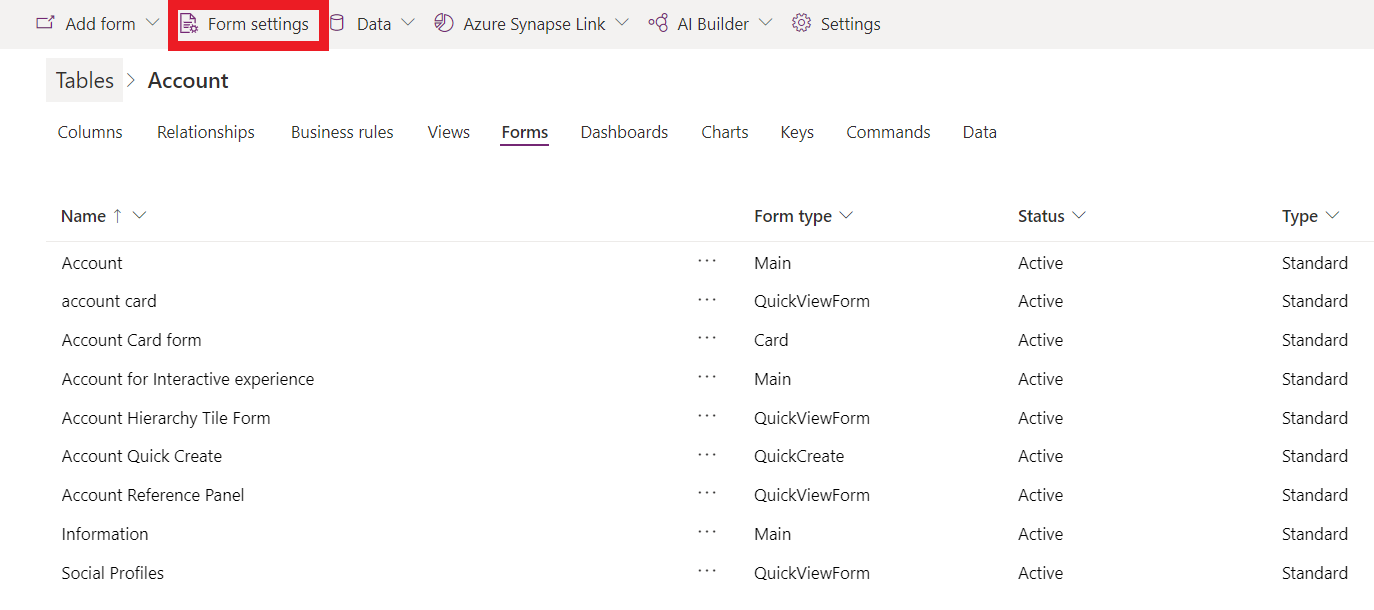
Пішін параметрлері бетіндегі сол жақ навигацияда Қауіпсіздік рөлі опциясын таңдаңыз.
Келесі параметрлерден таңдаңыз:
- Әр пайдаланушы үшін қауіпсіздік рөлдерін орнату үшін Барлығы опциясын таңдаңыз.
- Бір немесе бірнеше нақты рөлдер үшін пішінге қатынасуды орнату үшін Арнайы қауіпсіздік рөлдері опциясын таңдаңыз. Содан кейін, ортаңызға орнатылған қауіпсіздік рөлдерінің тізімінен қатынасу қажет қауіпсіздік рөлдерін таңдаңыз.

Сақтау және жариялау опциясын таңдаңыз.
Пішін тәртібін орнату
Кесте үшін бірнеше негізгі, жылдам жасау, жылдам қарау немесе карта пішіндері бар болса, пішіндер үшін белгілі бір тәртіп тағайындауға болады. Пішін тәртібі әдепкі бойынша қолжетімді пішімдердің қайсысы көрсетілетінін анықтайды. Қолжетімді негізгі пішіндерді олар үшін қауіпсіздік рөлдерін тағайындау арқылы ары қарай басқаруға болады.
Пішін тәртібінің параметрдің қауіпсіздік рөлдері арқылы басқарылатын пішінді кім көре алатынын орната алмайтынына назар аудырыңыз. Қосымша ақпарат: Пішінге қауіпсіздік рөлдерін орнату
- Power Apps бағдарламасына кіріңіз, Шешімдер қойыншасын таңдап, қажет шешімді ашыңыз, кестені таңдаңыз, содан кейін Пішіндер аймағын таңдаңыз. Элемент сол жақ тақта бөлігінде болмаса, ...Қосымша параметрін таңдап, қажетті элементті таңдаңыз.
- Пішінге арналған резервтік пішінді конфигурациялау қажет негізгі пішін жанында … содан соң Пішін параметрлері опциясын таңдаңыз.
- Пішін параметрлері бетіндегі сол жақ навигацияда Пішін тәртібі опциясын таңдаңыз.
- Негізгі пішін, Жылдам жасау пішіні, Жылдам қарау пішіні немесе Карта пішіні секілді қажетті пішіндер жинағын таңдаңыз.
- Пайдаланушыларыңызға көрсету үшін пішінді тізім бойынша жоғары және төмен сүйреу арқылы тәртібін өзгертіңіз. Сондай-ақ, мына пернелер тіркесімдерін пайдалануға болады: фокусты жылжыту үшін Tab/Tab + Shift, пішінді таңдау немесе босату үшін бос орын және пішінді жылжыту үшін төмен/жоғары көрсеткі пернелері. Сақтау және жариялау опциясын таңдаңыз.
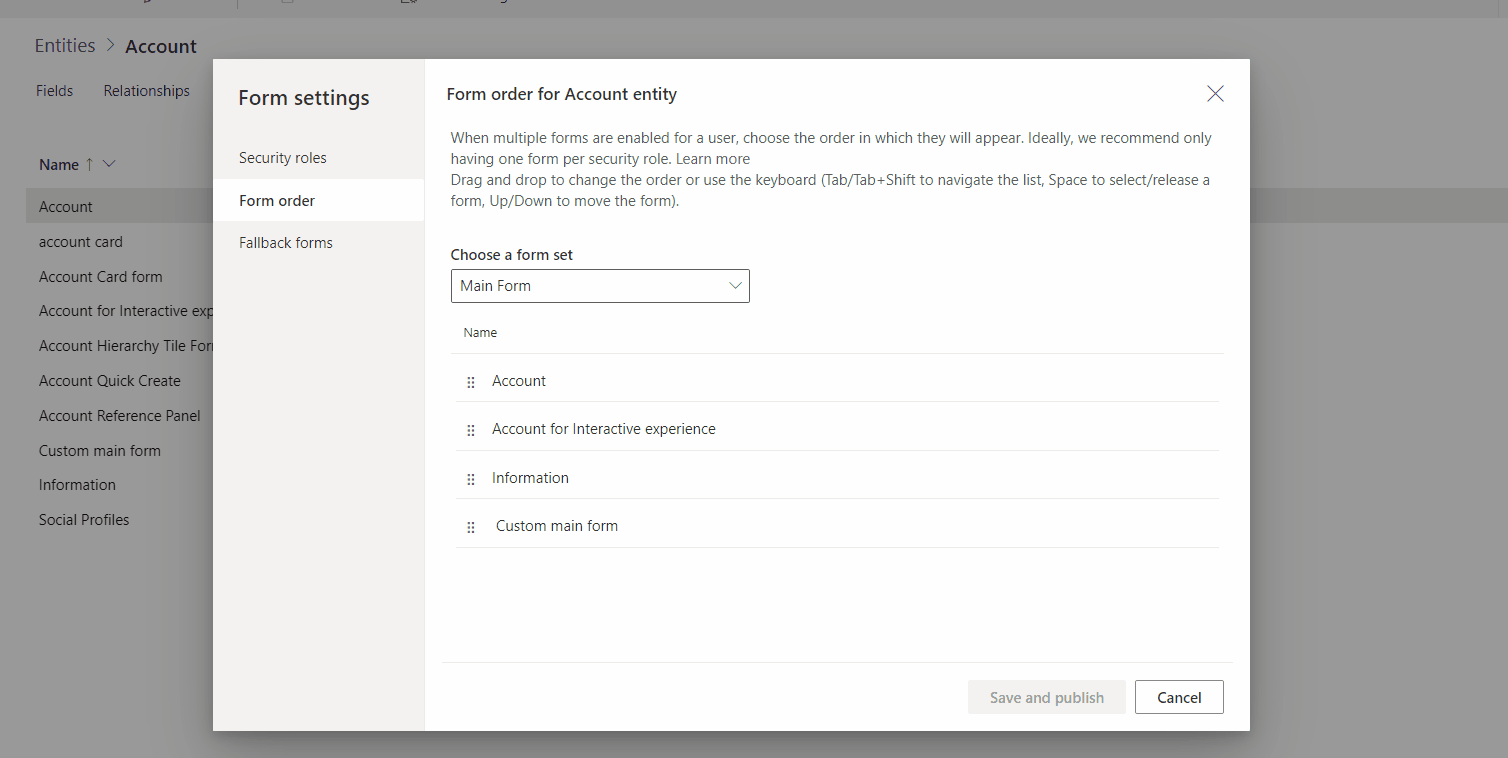 Шешім жетектеушісі көмегімен пішін тәртібін орнату үшін Модельге негізделген бағдарламаның пішін тәртібін тағайындау.
Шешім жетектеушісі көмегімен пішін тәртібін орнату үшін Модельге негізделген бағдарламаның пішін тәртібін тағайындау.
Кесте үшін резервтік пішін орнатыңыз
Кесте үшін резервтік пішінді орнату, егер пайдаланушыда тағайындалған қауіпсіздік рөлдері болмаса немесе негізгі пішін түрі үшін тағайындалған қауіпсіздік рөлдері болмаса, әрдайым сол кесте үшін көрсетілетін «әдепкі» пішін болатындығын қамтамасыз ету үшін маңызды. Резервтік пішіндер тек негізгі нысандарда қолжетімді және жылдам жасау, жылдам қарау және карта пішіндеріне қолданылмайды.
Кестенің резервтік пішінін басқарған кезде бірнеше түрлі стратегияларды ескеру қажет.
Барлық пайдаланушылар бірдей көрініс көреді.
Кесте үшін бірнеше пішін қажет болмаса, резервтік пішін жасаудың қажеті жоқ.
Ықтимал пішін жасау
Егер пайдаланушылардың ақпаратты қарау немесе өңдеу мүмкіндігін шектеу үшін рөлге негізделген пішіндерін пайдаланатын болсаңыз, тек негізгі ақпаратты ғана қарауға мүмкіндік беретін пішіндер жасаңыз. Содан кейін, нақты қауіпсіздік рөлдерін таңдаңыз, бірақ жүйелік әкімшіден басқа рөлдерді таңдамаңыз. Бұл пішіндегі нәтижені жүйе әкімшісінен және қауіпсіздік рөлдері арнайы пішін тағайындалмаған пайдаланушылардан өзге пайдаланушылар қарай алмайды. Пішіндегі HTML веб-ресурсын бұл пішінде ақпараттың аз болуының себебі туралы ақпаратпен және пішінмен байланыстырылған қауіпсіздік рөліне қосылу үшін сұраныс жіберу жолы туралы немесе пішін үшін жаңа қауіпсіздік рөлін тағайындау туралы ақпаратқа сілтемемен қамтуға болады.
Жалпы пішін жасау
Егер пайдаланушы рөлдеріне негізделген теңшелетін тәжірибесмен қамтамасыз ету үшін пайдаланушы рөлдеріне негізделген пішіндерді пайдалансаңыз,, резервтік пішін ретінде арнайы пішін жасап, оны әр пайдаланушы үшін көрсетілетіндей етіп конфигурациялай аласыз. Содан кейін, арнайы қауіпсіздік рөлдеріне арналған теңшелген пішіндер жасап, бұл пішіндерді қажетті қауіпсіздік рөлдері үшін көрсетілетіндей етіп теңшеңіз. Бұл пішіндерді резервтік нұсқа үшін қоспаңыз. Соңында, пайдаланушыға қажетті тәртіпте көрсетілуі үшін пішіндердің тәртібін белгілеу үшін Пішін параметрлері тармағында Пішін тәртібі параметрін конфигурациялаңыз. Тізімнің төменгі жағындағы резервтік пішін болады. Бұл стратегиясы теңшелген пішінді әдепкі пішін ретінде көрсетуге мүмкіндік береді, қажет болса, пайдаланушылар жалпы пішінді таңдау үшін пішін таңдағышын пайдалана алады. Таңдалған пішін басқа пішін таңдалғанға дейін әдепкі ретінде көрсетіледі.
Кесте үшін резервтік пішін орнатыңыз
- Power Apps бағдарламасына кіріңіз, Шешімдер қойыншасын таңдап, қажет шешімді ашыңыз, кестені таңдаңыз, содан кейін Пішіндер аймағын таңдаңыз. Элемент сол жақ тақта бөлігінде болмаса, ...Қосымша параметрін таңдап, қажетті элементті таңдаңыз.
- Пішінге арналған резервтік пішінді конфигурациялау қажет негізгі пішін жанында … содан соң Пішін параметрлері опциясын таңдаңыз.
- Пішін параметрлері бетіндегі сол жақ навигацияда Резервтік пішіндер опциясын таңдаңыз.
- Пішінді резервтік тәртіптен өшіру үшін құсбелгіні алып тастаңыз. Бұл мысалда Ақпарат пішіні резервтік тәртіптен жойылады.
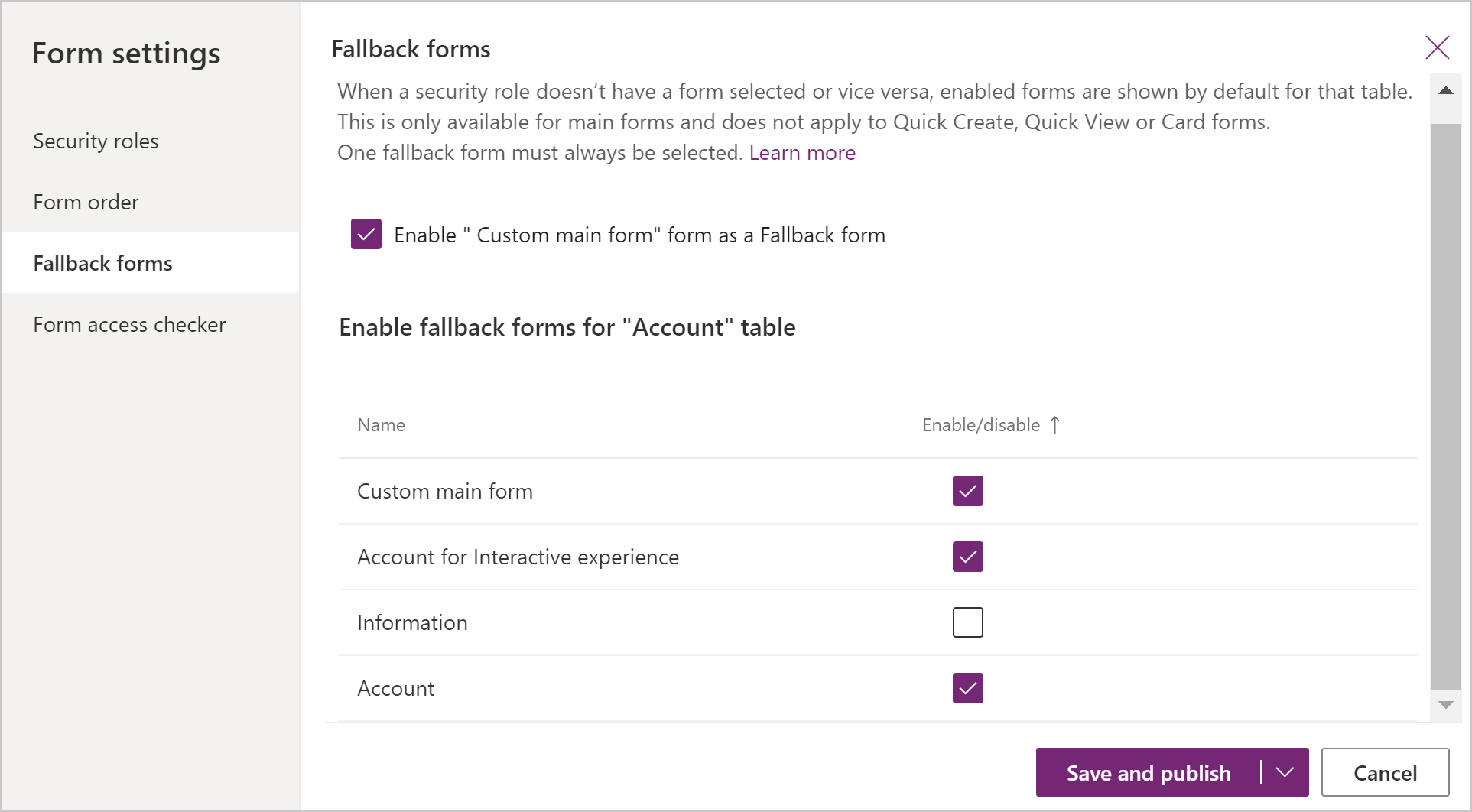 Резервтік пішінді қосу үшін, пішіннің жанындағы құсбелгіні таңдаңыз.
Резервтік пішінді қосу үшін, пішіннің жанындағы құсбелгіні таңдаңыз. - Сақтау және жариялау опциясын таңдаңыз.
Пішін сценарийлерін пайдалану
Клиент API пішінінің мәтінмәні (formContext) пішінге немесе пішіндегі элементке сілтеме береді (мысалы, ағымдағы код орындалатын өңделетін пішіндегі қатар немесе жылдам көріністі басқару құралы). Қосымша ақпарат: Клиенттік API пішін контексті
Маңызды
Xrm.Page нысаны ұсынылмайды және сілтемені тиісті пішінге немесе пішіндегі элементке қайтару үшін орындау мәтінмәні нысанынан өткен getFormContext әдісін пайдалану керексіз.
Сондай-ақ, келесіні қараңыз
Үлгіге негізделген пішін құрастырғышқа шолу
Ескерім
Сіз құжат тіліңіздің артықшылықтары туралы айта аласыз ба? Қысқа сауалнамаға қатысыңыз. (бұл сауалнама ағылшын тілінде екеніне назар аударыңыз)
Сауалнама шамамен жеті минут уақытыңызды алады. Жеке деректер жиналмайды (құпиялылық туралы мәлімдеме).